建置企業社群網路,似乎已經變成公司治理的必備要件,為此許多企業IT都不約而同地詢問企業社群網路平台方案的選擇,本文選擇開源的eXo Platform,原因不在於免費而是因為它的功能確實合用而且具備彈性,內部網路加入社群元素後,確實能夠活絡整個經營團隊,讓聯繫工作更有效率。
使用空間論壇
使用小組空間時,每一位成員都可以在「活動流」頁面內,隨時留下任何的狀態訊息、相片以及影音等資訊。若需要開啟一個主題來與空間的成員進行討論,則如圖12所示在「論壇」頁面中按下〔開始主題〕按鈕。
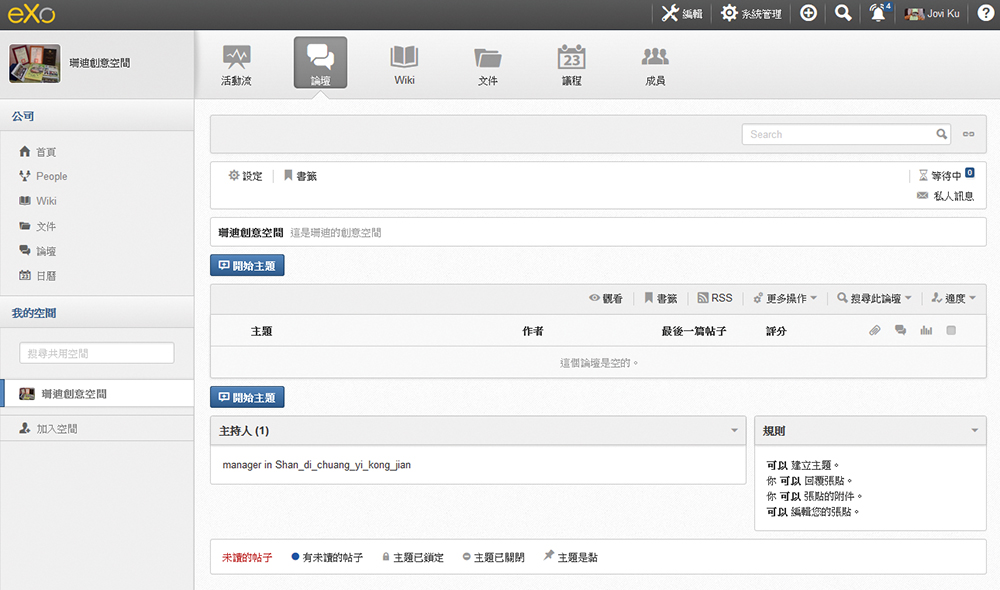 |
| ▲圖12 設定空間論壇。 |
如圖13所示,隨後在「新的主題」頁面中為這個新的討論主題輸入標題與訊息描述。必要的話,還可以附加相關的文件檔案,讓成員們可以閱讀更詳盡的說明。若想進一步配置此主題的存取權限,則可以到〔權限〕頁籤內完成設定。想要預先知道此主題的呈現結果,按下〔預覽〕按鈕即可。確認沒有問題後,再按下〔提交〕按鈕。
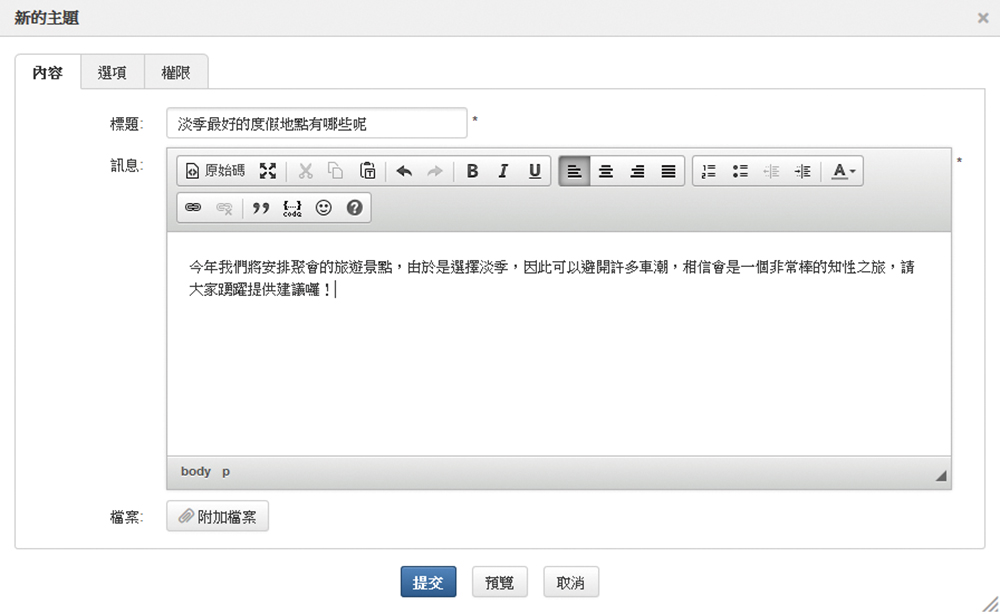 |
| ▲圖13 新增論壇主題。 |
如圖14所示,便是在此空間論壇內由其他成員進行主題回覆的範例。若不想要公開回應,則在此主題的右下方按下〔私人〕按鈕,就可以只傳送私密訊息給此主題的作者。
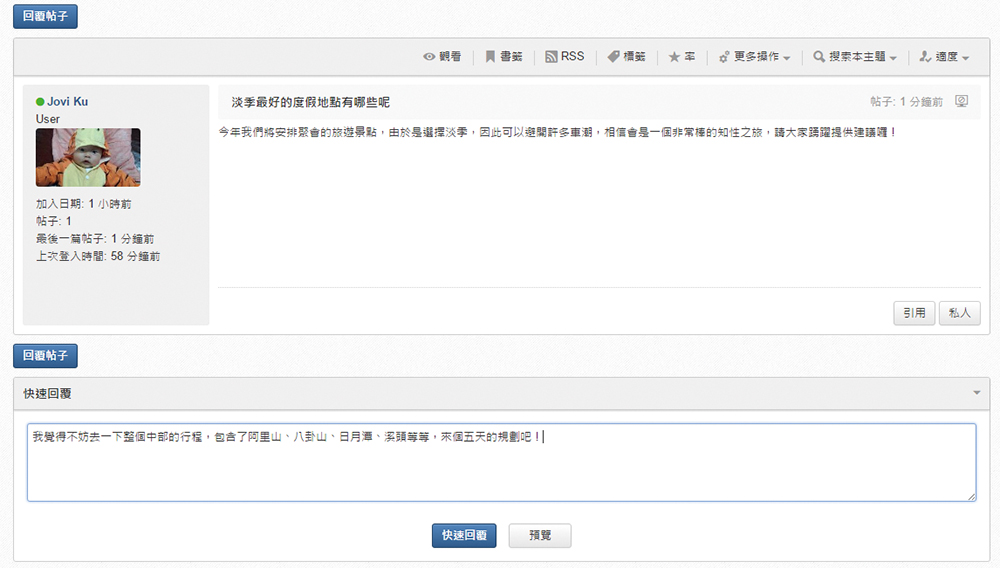 |
| ▲圖14 回覆論壇帖子。 |
按下〔私人〕按鈕後,便會出現如圖15所示的「私人訊息」視窗。在〔撰寫新郵件〕頁籤內便可以像在使用E-mail功能一樣傳送訊息給這位人員。不過,這些訊息僅有在登入此網站後才能閱讀,無法直接以郵件用戶端程式收發。
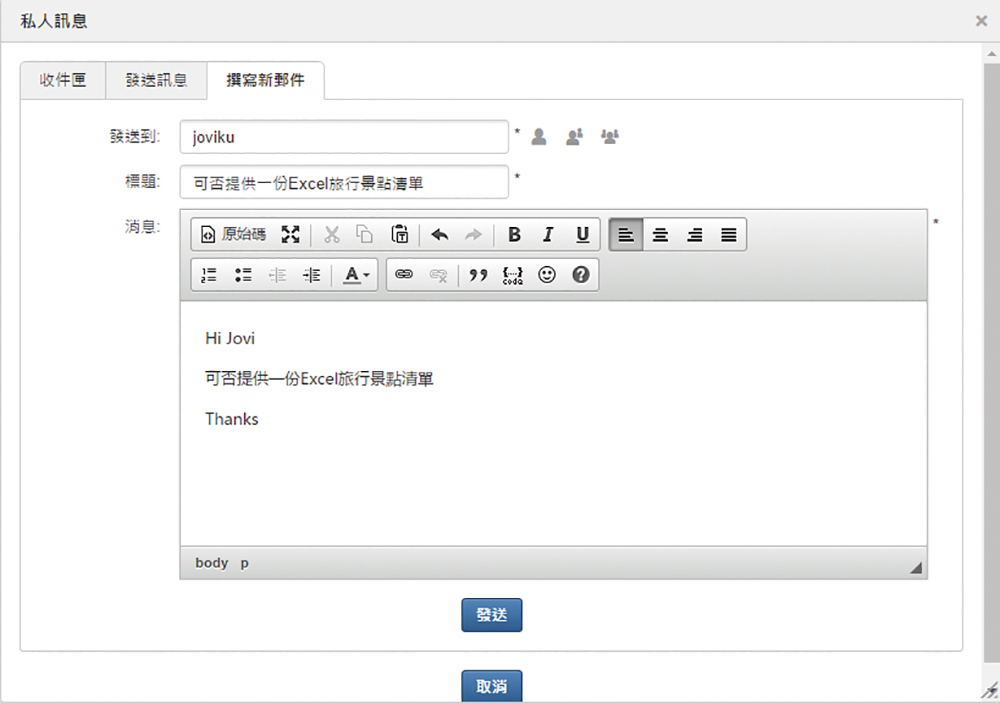 |
| ▲圖15 傳遞私人訊息。 |
緊接著,如圖16所示發表該主題的人員將會在他私人的〔收件匣〕頁籤中看到此私密訊息的主題,若要立即進行回覆,則點選「操作」區域內的回覆小圖示。
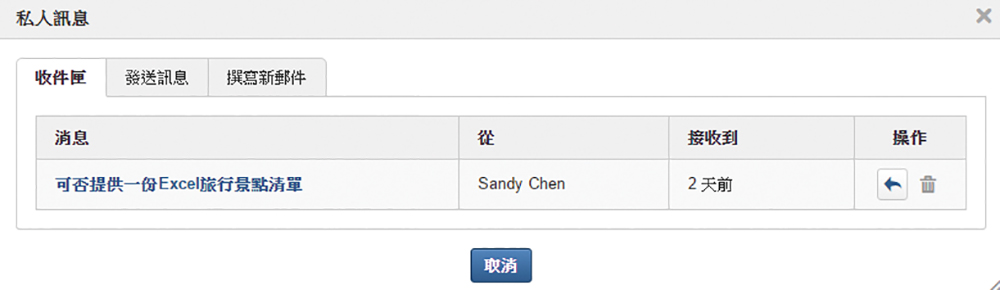 |
| ▲圖16 接收私人訊息。 |
如圖17所示,便可以在〔撰寫新郵件〕頁籤中檢視來信的訊息內容,並進行訊息的回覆,最後按下〔發送〕按鈕即可。
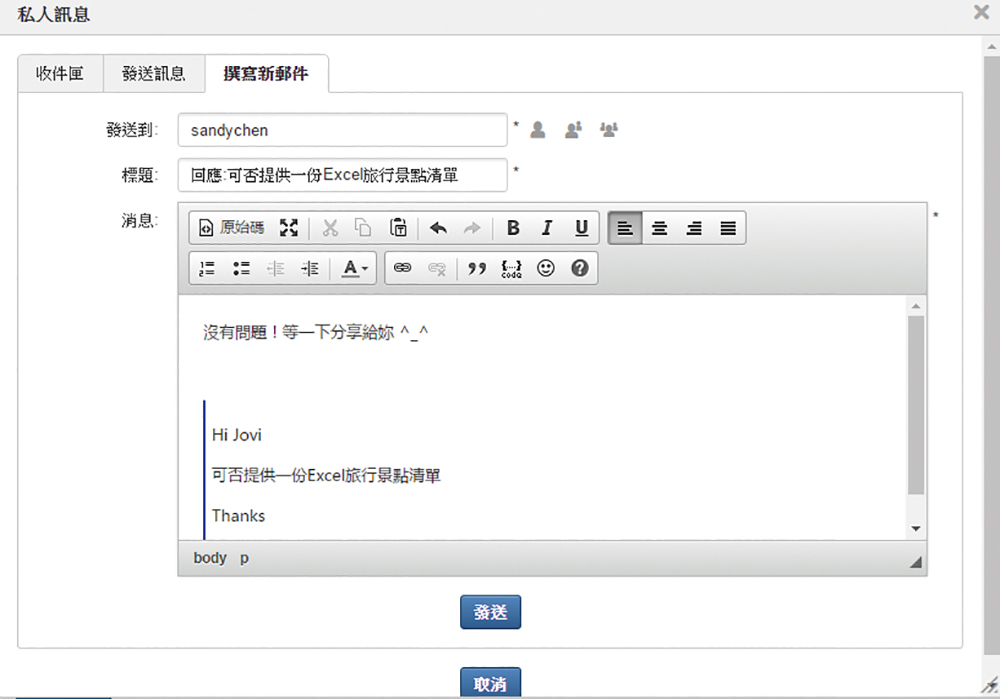 |
| ▲圖17 回應私人訊息。 |
使用投票功能
在eXo Platform平台上,除了有論壇可以方便小組成員進行某些議題的討論之外,對於一些需要大家公開表決來決定結果的議題,則可以透過「投票」功能來完成。
使用者只要在進入到空間後點選新增圖示選單中的【投票】,即可如圖18所示開啟「建立一個新投票」頁面,在確認投票的所在位置後,按下〔下一步〕按鈕。
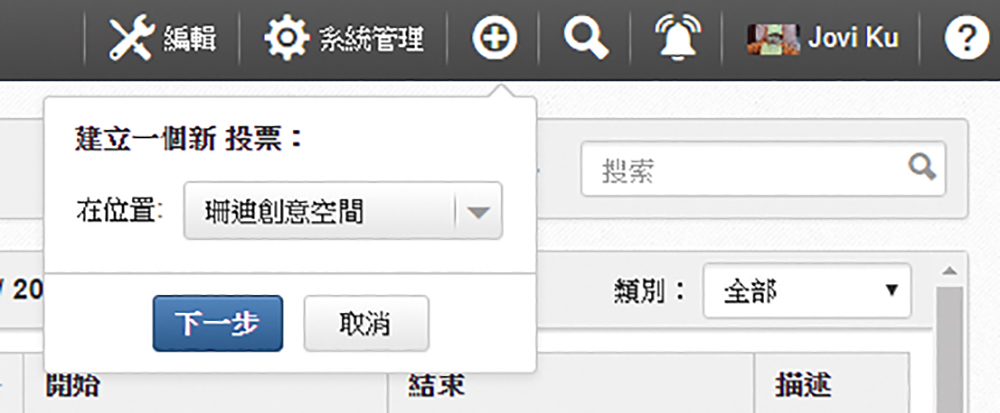 |
| ▲圖18 建立一個新投票。 |
如圖19所示,在「投票」設定頁面內輸入投票問題後,就可以自訂多個投票選項,然後設定關閉此投票的日期。並且,可以決定是否允許投票的成員,在期限之前可以更改已經投票的設定,以及決定是否允許他們進行多項的選擇。完成投票的建立後,所有該空間的成員都可以進行投票。圖20所示便是一個僅允許單選的投票範例。確認之後,再按下〔立刻投票〕按鈕。
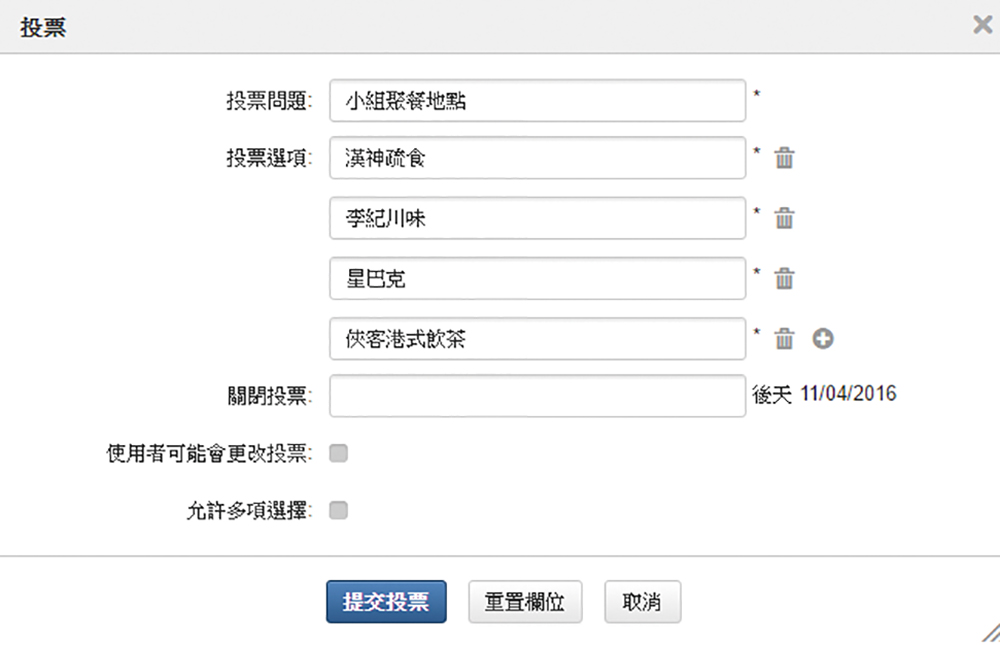 |
| ▲圖19 進行新投票設定。 |
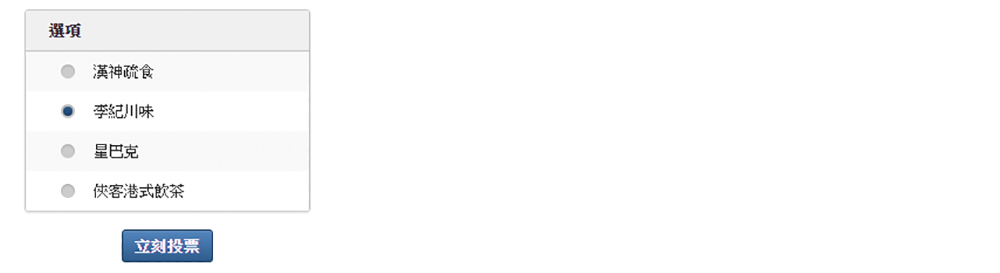 |
| ▲圖20 開始投票。 |